Nội dung bài viết
Nhiều người sử dụng đang gặp phải tình trạng iPad không kết nối Wifi và rất lo lắng không biết phải làm thế nào. Nếu không đăng nhập được Wifi, trong trường hợp bạn sử dụng iPad không có 4G thì bạn sẽ chỉ sử dụng được các chức năng cơ bản của thiết bị và hầu như không thể truy cập web hay chơi các trò chơi trực tuyến.
Bạn đừng quá lo lắng, Ap24h.vn sẽ chia sẻ với bạn cách sửa lỗi iPad không kết nối wifi để giúp bản thoát khỏi tình trạng này một cách nhanh nhất nhé.

Cách sửa lỗi iPad không kết nối Wifi
1. Tắt Wi-Fi và bật lại
Trước tiên, bạn hãy thử tắt rồi bật lại Wifi của thiết bị. Trong một số trường hợp, iPad của bạn không kết nối với Wi-Fi do có trục trặc phần mềm nhỏ. Với các trường hợp này, chỉ cần tắt Wi-Fi và bật lại là có thể khắc phục sự cố.
Để Tắt và bật lại Wifi:
- Bạn hãy mở Cài đặt và chạm vào mục Wi-Fi. Sau đó, chạm vào công tắc ở phía trên màn hình bên cạnh Wi-Fi để tắt. Nhấn vào công tắc một lần nữa để bật lại.
.jpg)
Tắt Wifi rồi bật lại là việc đầu tiên bạn nên làm
2. Khởi động lại iPad của bạn
Nếu tắt việc tắt và bật lại Wi-Fi không giúp bạn khôi phục được wifi, hãy thử khởi động lại iPad của bạn. Có thể phần mềm iPad của bạn đã bị sập, điều này có thể khiến phần mềm đó không thể kết nối với mạng Wi-Fi.
Để thực hiện, hãy nhấn và giữ nút nguồn cho đến khi màn hình xuất hiện “slide to power off”. Vuốt biểu tượng này từ trái sang phải để tắt iPad của bạn. Đợi vài giây, sau đó nhấn và giữ nút nguồn một lần nữa để bật lại iPad của bạn.
3. Khởi động lại bộ phát wifi của bạn
Trong khi bạn khởi động lại iPad, hãy tắt bộ phát wifi và bật lại. Đôi khi, lỗi không nằm ở iPad mà ở bộ phát wifi của bạn. Để khởi động lại bộ phát wifi, chỉ cần rút phích cắm ra khỏi tường và cắm lại!
4. Quên mạng Wi-Fi của bạn và kết nối lại
Sau khi thực hiện các bước sửa lỗi đơn giản, đã đến lúc chuyển sang một số bước khắc phục sự cố sâu hơn. Đầu tiên, hãy thực hiện lệnh quên mạng Wi-Fi trên iPad.
Khi bạn kết nối iPad với mạng Wi-Fi mới lần đầu tiên, nó sẽ lưu dữ liệu về mạng và cách kết nối với mạng. Nếu có bất kỳ thay đổi nào (ví dụ: bạn đã thay đổi mật khẩu), việc quên mạng sẽ giúp máy bạn có một bắt đầu lại hoàn toàn mới.
Để thực hiện việc quên mạng:
- Mở Cài đặt -> Wi-Fi và chạm vào nút “i” màu xanh da trời bên cạnh tên mạng Wi-Fi của bạn. Sau đó, nhấn Forget This Network.
- Bây giờ, mạng Wi-Fi đã bị quên, quay lại Cài đặt -> Wi-Fi và nhấn vào tên mạng của bạn. Nhập mật khẩu Wi-Fi của bạn và xem iPad của bạn sẽ kết nối với Wi-Fi. Nếu vẫn không cải thiện được tình hình, hãy chuyển sang bước khắc phục sự cố phần mềm iPad cuối cùng của chúng tôi!
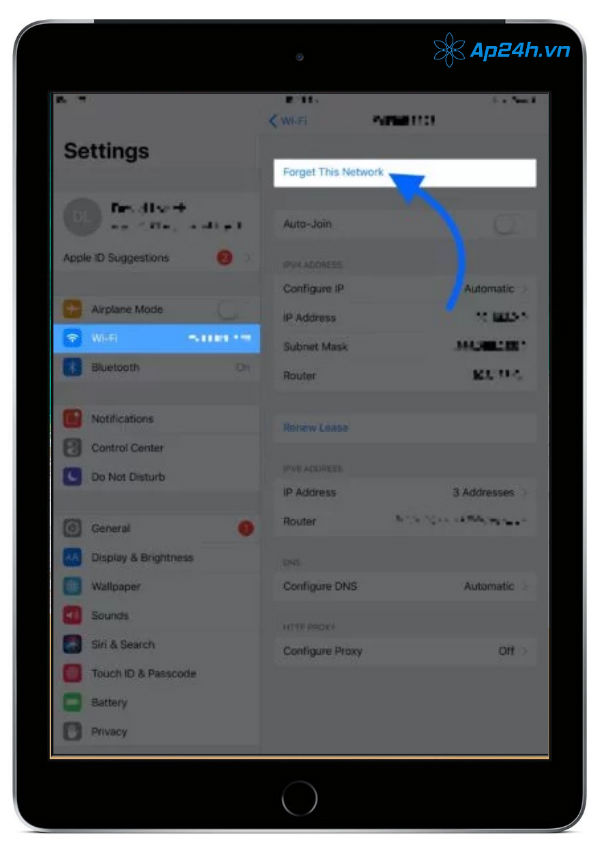
Quên mạng này sẽ giúp bạn khắc phục lỗi phần mềm liên quan đến Wifi
5. Đặt lại Network Settings cho iPad của bạn
Bước khắc phục sự cố cuối cùng khi iPad của bạn không kết nối với Wi-Fi là đặt lại Network Settings. Điều này sẽ khôi phục tất cả các cài đặt iPad, Wi-Fi, Bluetooth, Cellular và VPN
của iPad về mặc định của nhà sản xuất. Sau khi đặt lại Network Settings, bạn sẽ phải nhập lại mật khẩu Wi-Fi và kết nối lại các thiết bị Bluetooth của mình.
Để thực hiện:
- Mở Cài đặt và nhấn General -> Reset -> Reset Network Settings. Nhập mật mã iPad của bạn, sau đó nhấn Reset Network Settings để xác nhận. IPad của bạn sẽ tắt, thực hiện thiết lập lại, sau đó bật lại.
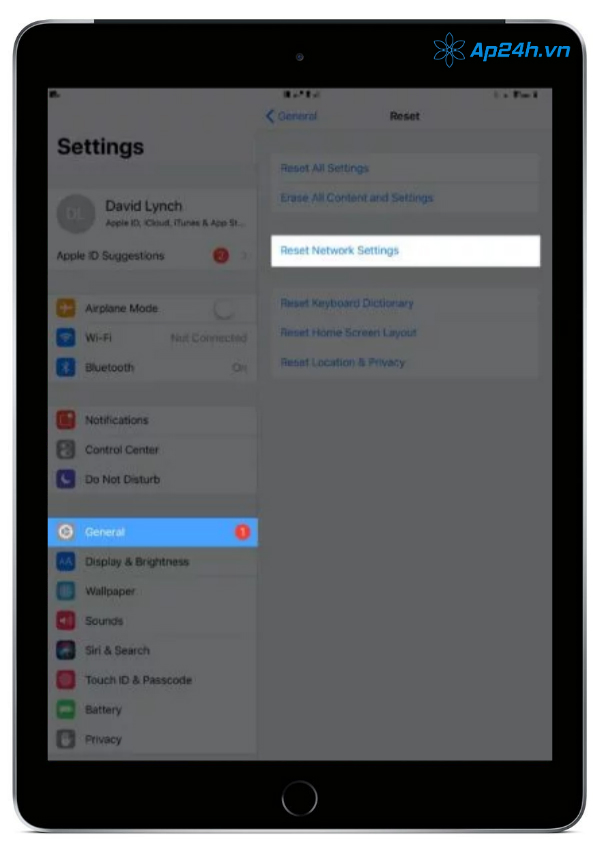
Reset network settings là phương pháp cuối cùng bạn thực hiện để khắc phục lỗi wifi
6. Kiểm tra xem bộ phát Wifi của bạn có vấn đề gì không
Đôi khi, không phải do thiết bị iPad của bạn có vấn đề, mà rắc rối lại nằm ở bộ phát wifi của bạn. Hãy thử truy cập wifi bằng một thiết bị khác để xác định xem có đúng là do iPad của bạn gặp sự cố hay không. Nếu các thiest bị khác cũng không thể kết nối Wifi, bạn đã biết vấn đề nằm ở đâu rồi đấy.
7. Mang iPad đến trung tâm sửa chữa
Trong trường hợp bạn đã xác định đúng là do iPad của bạn không truy cập được Wifi mà các cách ở trên vẫn không thể khắc phục sự cố. Rất có khả năng, phần cứng đã bị lỗi. Bạn hãy nhanh chóng mang thiết bị đến các cơ sở sửa chữa uy tín để sửa. SUACHUALAPTOP24h.com và Ap24h.vn là các trung tâm sửa chữa uy tín lâu năm. Chúng tôi sẽ kiểm tra để tìm ra nguyên nhân sự cố cũng như sửa chữa kịp thời chiếc iPad của bạn.
Trên đây là các cách sửa lỗi iPad không kết nối Wifi mà Ap24h.vn đã chia sẻ với các bạn. Trước khi các bạn đưa ra kết luận là iPad đã hỏng và mang đến các cơ sở sửa chữa. Hãy thực hiện các bước chúng tôi đưa ra theo thứ tự để khắc phục nhé. Chúc các bạn thành công.
Xem thêm: Macbook không vào được wifi - nguyên nhân và cách khắc phục tại nhà
Mọi chi tiết xin vui lòng liên hệ:
HỆ THỐNG SHOP CÔNG NGHỆ AP24H.VN
Tổng đài hỗ trợ: 1800 6124 - Hotline: 083 865 1166
Facebook: www.facebook.com/ap24h
Đăng ký kênh Youtube để cập nhập sản phẩm công nghệ mới nhất: http://bit.ly/Shop_CN_Ap24h
Tham gia cộng đồng Macbook: http://bit.ly/Hoi_Macbook_Viet_Ap24h
Tìm cửa hàng gần bạn nhất tại: https://ap24h.vn/he-thong-cua-hang-dd82.html
Ap24h.vn - Chuyên gia MacBook và phụ kiện!





































TVQuản trị viênQuản trị viên
Xin chào quý khách. Quý khách hãy để lại bình luận, chúng tôi sẽ phản hồi sớm